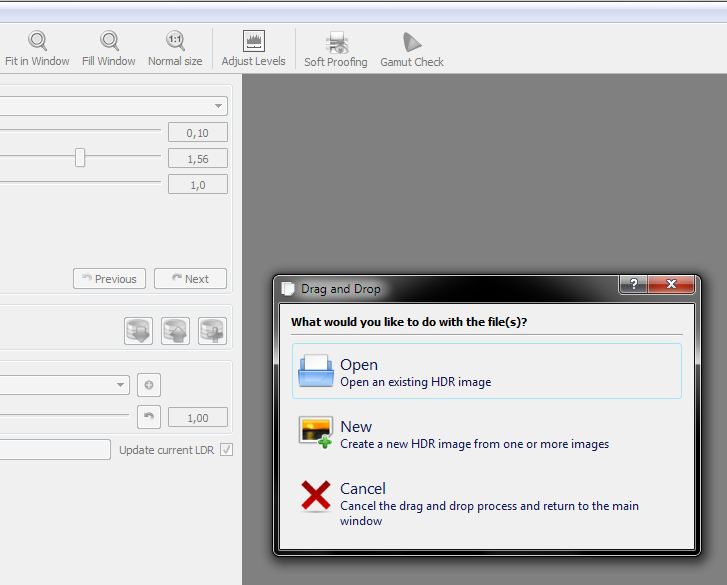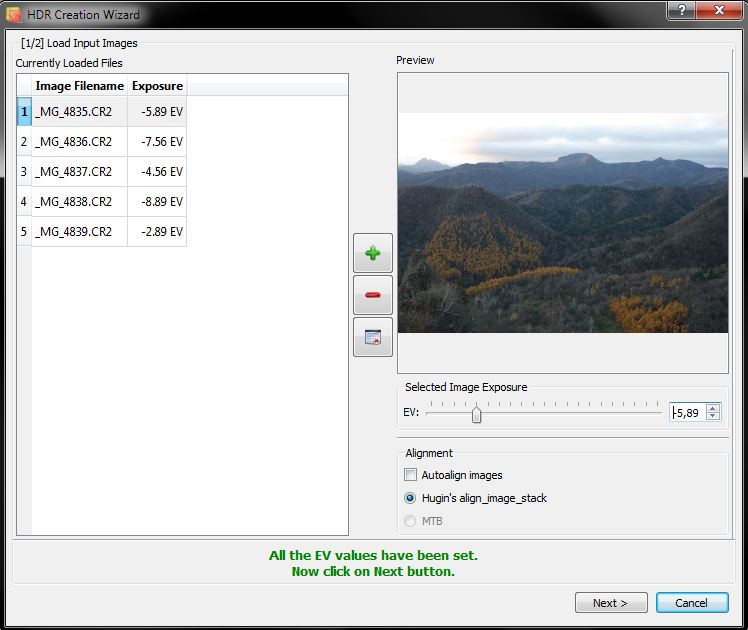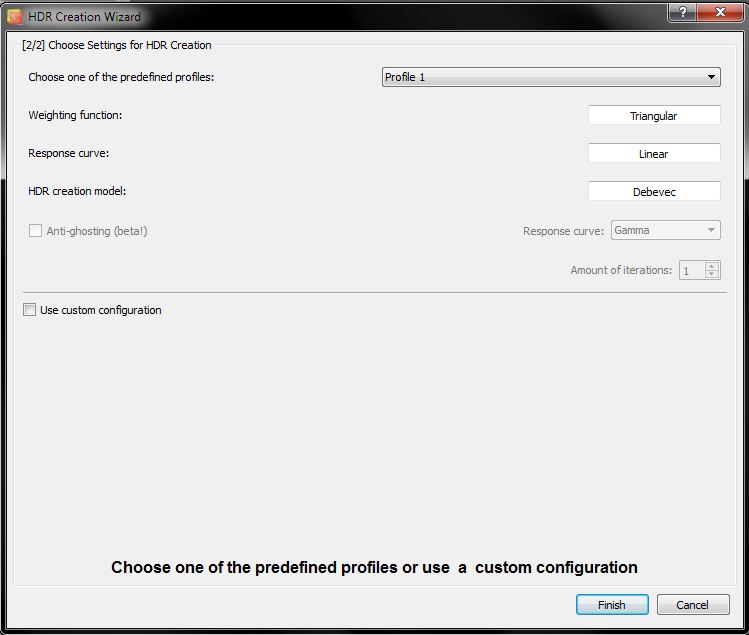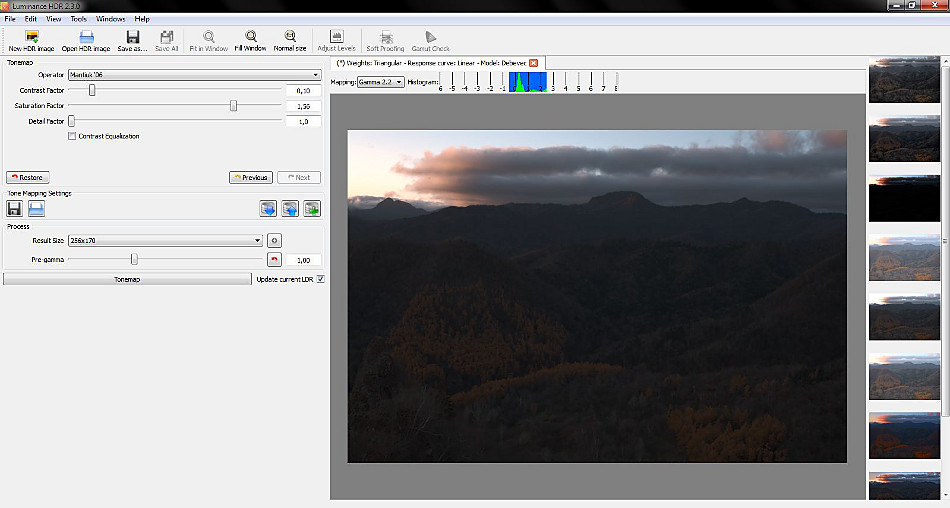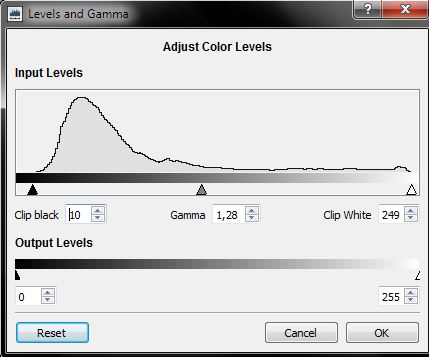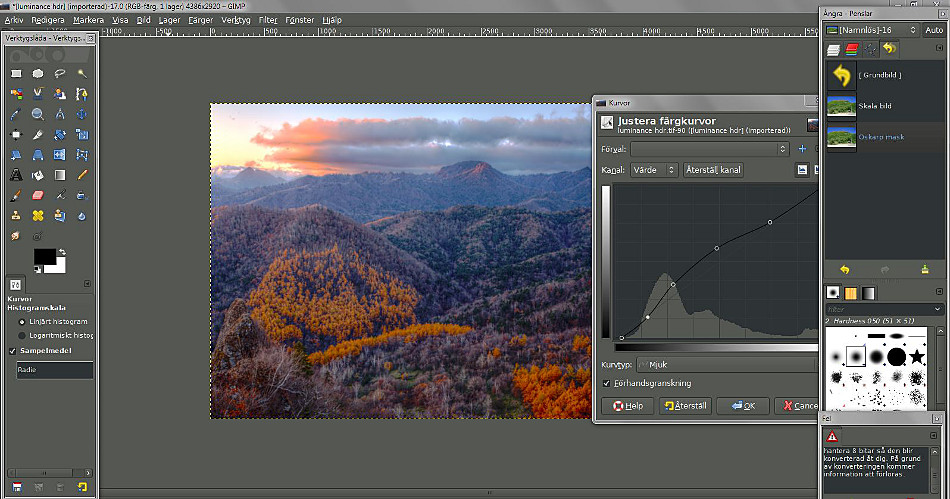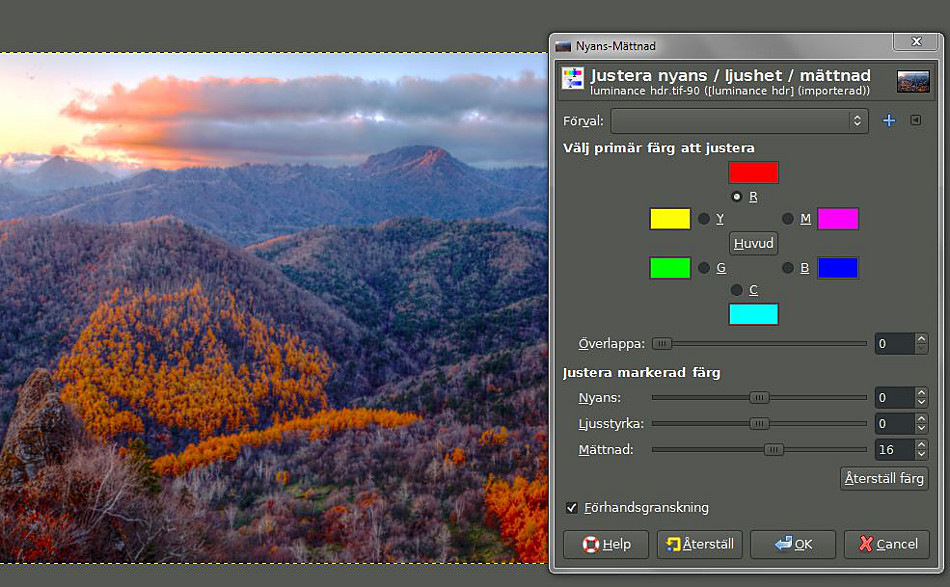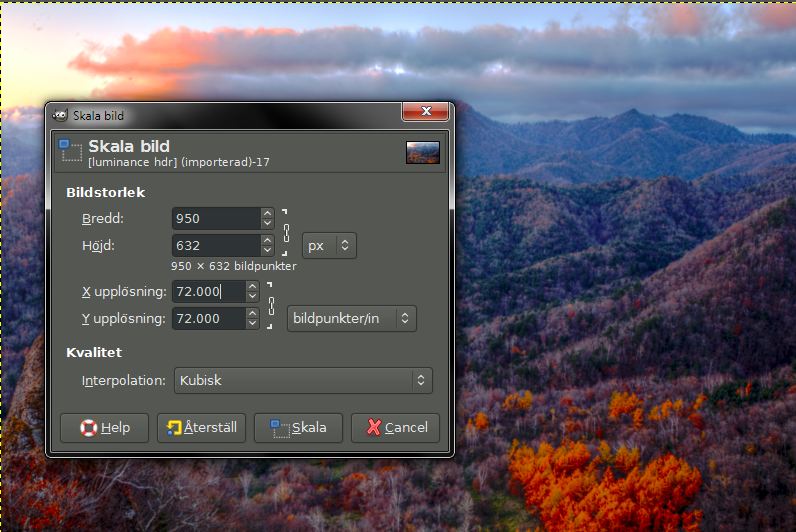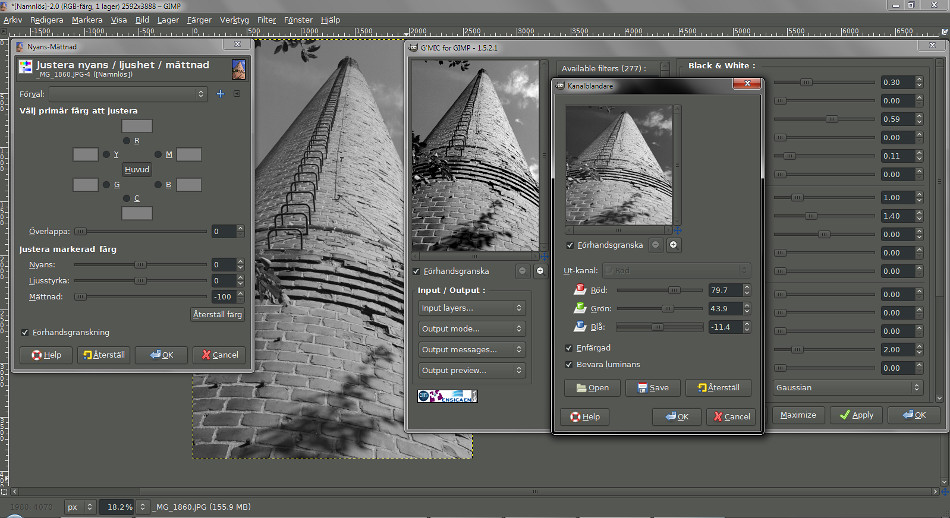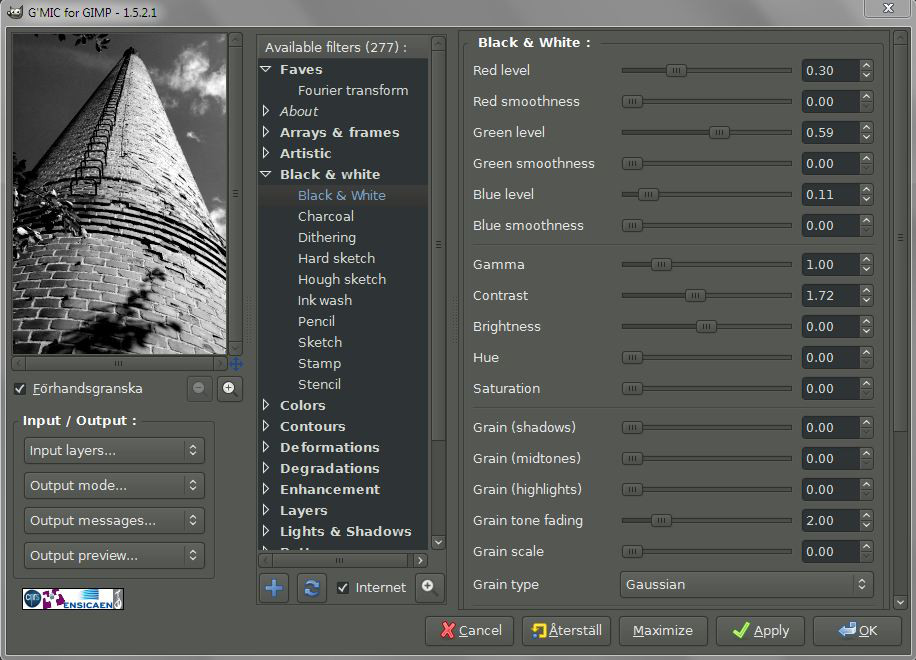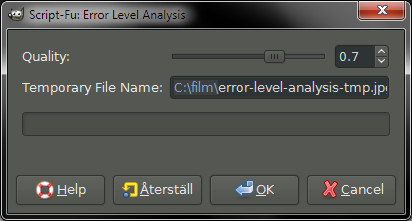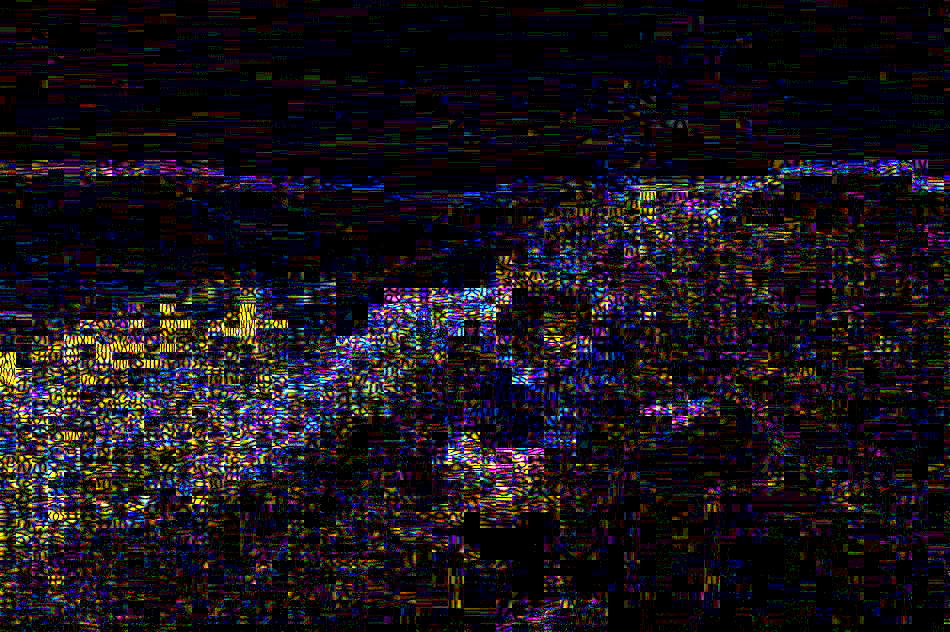Nu har jag testat Luminance HDR tillräckligt för att kunna visa mitt arbetsflöde. För dig som inte vet vad Luminance HDR är för nåt kan du kika på länken här.
Börja med att starta Luminance HDR.
Dra dina exponeringar in i Luminance HDR och välj New.
Klicka på Next.
Och även här på Next. Har du inte skakat mellan bildtagningarna behöver du inte bekymra dig över dessa inställningar.
Och här klickar du på Finish.
Till höger finns det olika förval man kan välja. Dessa är inga jag tycker ser bra ut alls. Istället väljer jag direkt Mantiuk ´06 under Operator. Jag väljer även högsta upplösning under Result size. Därefter trycker jag på Tonemap. När du väl fått fram ett någorlunda bra resultat kan du rätta till ljusheten i bilden via Adjust Levels.
Tryck Ok och spara därefter bilden som en .Tiff. Öppna den i valfritt bildbehandlingsprogram. I mitt fall öppnar jag den via GIMP.
Via Kurvor och Nivåer ändrar jag bildens ljushet.
Eftersom Luminance HDR inte ger en speciellt bra färgmättnad lägger jag även på det. I bilden ovan förstärker jag även den röda färgmättnaden.
Skala ned bilden till lämplig upplösning.
Och skärp därefter upp bilden en aning. Exportera därefter bilden till JPG. För mer informationom hur du sparar i GIMP hittar du här.
Gillar du fototipset, kika då in på fler Fototips här. Och är du intresserad av olika fotokurser ska du så klart kika under kategorin Fotokurs.